- 如何调整KMPlayer视频解码器 07-09 11:53
- kmplayer plus如何调整字幕 07-09 11:52
- 火狐浏览器如何打开控制台 12-19 17:59
- 腾讯视频怎么开启允许腾讯视频驻留 12-19 17:51
- 微信开发者工具怎么上传代码时自动补全 12-19 17:41
- 暴风影音如何设置并开启老板键 12-19 17:36
- 微信开发者工具怎么自动折行 12-19 17:35
- 暴风影音如何查看版本号 12-19 17:34
kmplayer播放器是一款专业好用的影音播放工具,很多用户对于怎么加载本地另存的字幕,还不是很了解。这里为大家带来详细的步骤分享,快一起来看看吧!
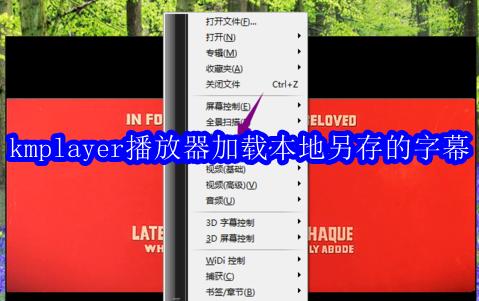
1.首先在PC下载网搜索下载软件,小编已经为大家准备好,点击下载即可。
2.kmplayer是一款功能十分强大的视频播放器,用户可以通过它来播放各种格式的视频,强劲的解码功能能够保证播放不卡顿,今天小编教大家如何来通过软件加载本地字幕。
3.我们打开kmplayer软件,播放一个视频,然后在播放界面中我们点击右键,然后可以看到有一排的选项,我们找到里面的字幕,鼠标移动到上面。
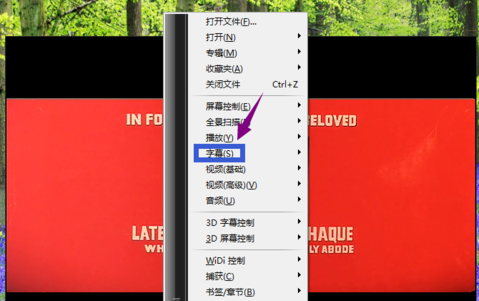
4.然后还能看到很多的选项,我们点击里面的载入字幕。
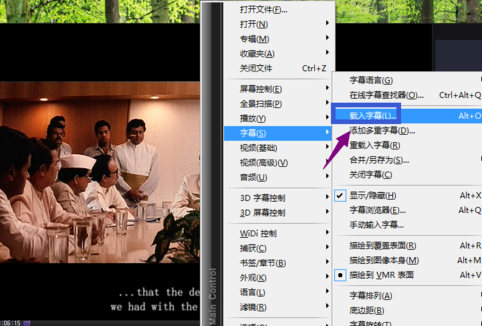
5.然后软件就会打开一个窗口,我们在里面找到下载好的字幕文件,一般字幕文件的后缀名为.ass,小伙伴们可以在网络上找到对应电影的字幕,下载即可。
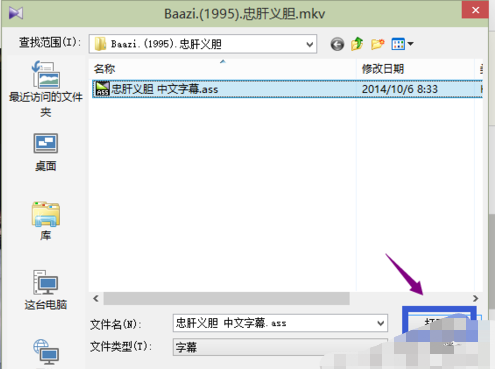
6.当我们找到之后点击打开,软件将会自动载入这个字幕文件,在软件中我们能够看到提示说字幕已经壮哉,在视频的下方,我们的字幕就会出现了。

30.76MB / 2025-12-19
77.07MB / 2025-12-19
2.78MB / 2025-12-19
7.59MB / 2025-12-19
465.91MB / 2025-12-19
23.41MB / 2025-12-19
102.03MB
2025-12-18
5.09MB
2025-12-17
16.91MB
2025-12-18
47.67MB
2025-12-18
61.38MB
2025-12-18
11.17MB
2025-12-17
84.55MB / 2025-09-30
248.80MB / 2025-07-09
2.79MB / 2025-10-16
63.90MB / 2025-12-09
1.90MB / 2025-09-07
210.99MB / 2025-06-09
374.16MB / 2025-10-26
京ICP备14006952号-1 京B2-20201630 京网文(2019)3652-335号 沪公网安备 31011202006753号违法和不良信息举报/未成年人举报:legal@3dmgame.com
CopyRight©2003-2018 违法和不良信息举报(021-54473036) All Right Reserved


















